怎么投屏到电脑上win10 win10如何投屏
更新时间:2021-08-31 17:53:02作者:zhong
在电脑上,我们可以对电脑投屏的,有很多用户就会使用手机跟电脑投屏还有电视跟电脑投屏,但是也会有用户不进行投屏的,这种情况也是经常发生,那么在win10系统上我们要怎么投屏呢,下面小编给大家分享在win10里投屏的方法。
推荐系统:Windows10专业版下载
解决方法:
1、无线投屏功能。我们打开功能列表,选择连接。
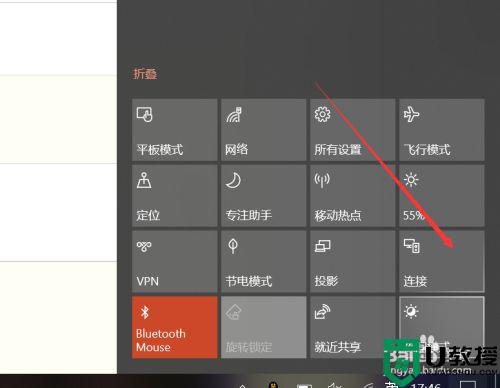
2、点击连接后,win10能够启动搜索功能,搜索所处环境下的无线投影支持设备。
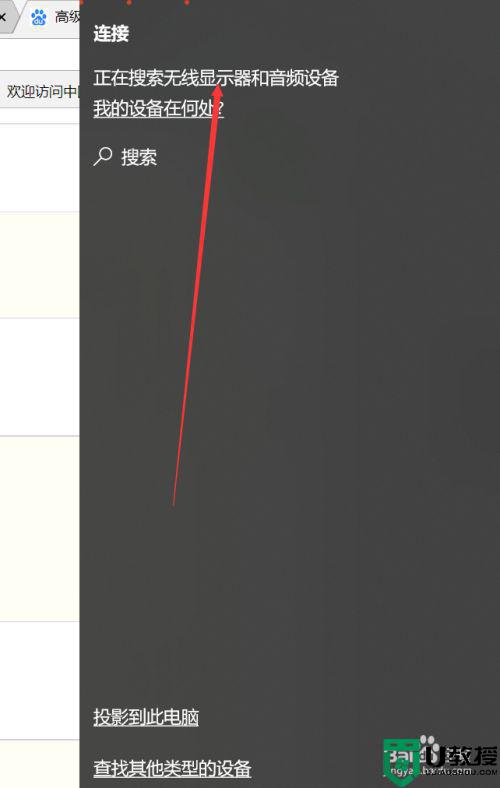
3、此外,我们还可以点击投影。
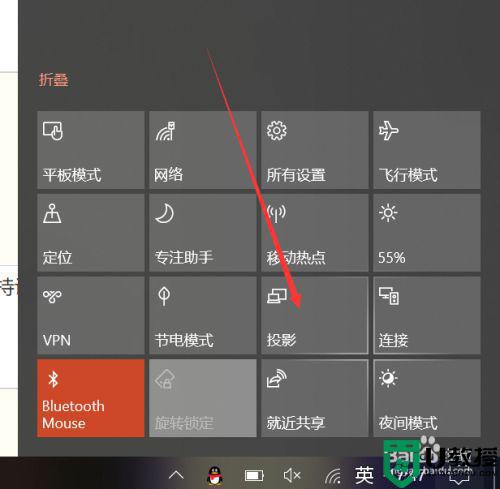
4、可以发现,除了投影的四种形式外,这里也有搜索无线投影设备的按钮。
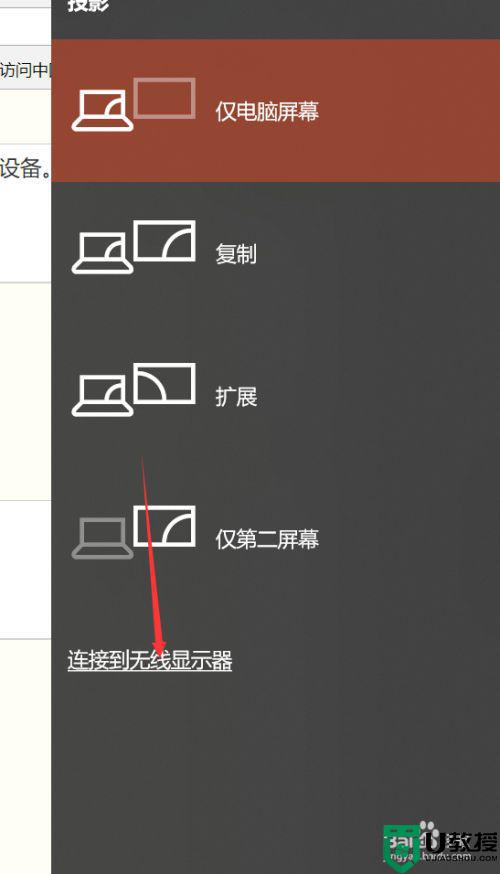
5、主要介绍一下四种投影方式,第一种和第四种,分别是只显示电脑或者只显示屏幕,很好理解。另外两种,一种是复制,一种是扩展。复制是你的电脑和屏幕显示的完全一致,扩展则是屏幕在电脑屏幕之外。你的鼠标可以在两个屏幕之间移动。


6、除此以外,我们还可以通过其他方式连接设备,比如蓝牙,但是蓝牙连接投影的方式确实少见。
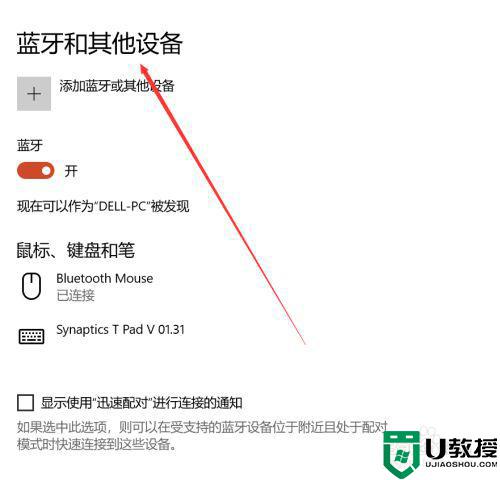
以上就是投屏到win10电脑上的方法,有不知道怎么使用系统投屏的,可以按上面的方法来进行操作。
怎么投屏到电脑上win10 win10如何投屏相关教程
- win10电脑怎么投屏到投影仪 win10如何投屏到投影仪
- 电脑win10如何投屏到电视上 台式win10无线投屏到电视方法
- 电脑投屏到投影仪的步骤 win10电脑怎么投屏到投影仪
- 电脑win10投屏到电视怎么设置 win10电脑如何投屏到电视
- 如何投屏电脑win10 到电视机 win10怎么投屏到电视
- win10投屏到手机上怎么弄 win10如何投屏到手机
- 手机怎么投屏win10系统的电脑上 手机投屏到Win10电脑的方法
- 戴尔笔记本win10电脑如何投屏投影仪 win10戴尔笔记本电脑怎么投屏到投影仪
- win10无法投影到屏幕怎么办 win10电脑投不了屏幕如何修复
- win10笔记本电脑如何投屏到电视上 win10笔记本投屏到电视怎么设置
- Win11如何替换dll文件 Win11替换dll文件的方法 系统之家
- Win10系统播放器无法正常运行怎么办 系统之家
- 李斌 蔚来手机进展顺利 一年内要换手机的用户可以等等 系统之家
- 数据显示特斯拉Cybertruck电动皮卡已预订超过160万辆 系统之家
- 小米智能生态新品预热 包括小米首款高性能桌面生产力产品 系统之家
- 微软建议索尼让第一方游戏首发加入 PS Plus 订阅库 从而与 XGP 竞争 系统之家
热门推荐
win10系统教程推荐
- 1 window10投屏步骤 windows10电脑如何投屏
- 2 Win10声音调节不了为什么 Win10无法调节声音的解决方案
- 3 怎样取消win10电脑开机密码 win10取消开机密码的方法步骤
- 4 win10关闭通知弹窗设置方法 win10怎么关闭弹窗通知
- 5 重装win10系统usb失灵怎么办 win10系统重装后usb失灵修复方法
- 6 win10免驱无线网卡无法识别怎么办 win10无法识别无线网卡免驱版处理方法
- 7 修复win10系统蓝屏提示system service exception错误方法
- 8 win10未分配磁盘合并设置方法 win10怎么把两个未分配磁盘合并
- 9 如何提高cf的fps值win10 win10 cf的fps低怎么办
- 10 win10锁屏不显示时间怎么办 win10锁屏没有显示时间处理方法

